Guia de Actualização
|
|
|
- Giuliana Terra Garrau
- 6 Há anos
- Visualizações:
Transcrição
1 Guia de Actualização TC:9/15/2014
2 ÍNDICE Actualizar o software Bomgar 3 Atualizar um único aparelho Bomgar utilizando as atualizações automáticas 5 Actualizar um aparelho Bomgar utilizando as actualizações manuais 7 Actualizar dois aparelhos Bomgar na configuração de activação pós-falha 8 Actualização Síncrona de Dois Aparelhos numa Relação de Activação Pós-falha 9 Cópia de segurança e sincronização 9 Actualizar o Aparelho A 10 Verificar e Testar 11 Actualizar o Aparelho B 11 Restabelecer uma Relação de Activação Pós-falha 11 Actualização Assíncrona de Dois Aparelhos numa Relação de Activação Pós-falha 13 Cópia de segurança e sincronização 13 Actualizar o Aparelho B 14 Verificar e Testar 15 Tornar o Aparelho B no Aparelho Principal 15 Actualizar o Aparelho A 16 Restabelecer uma Relação de Activação Pós-falha 16 Isenção de Responsabilidade, Restrições de Licenciamento e Apoio Técnico 18 2
3 Actualizar o software Bomgar Consulte Registo de alteração de produto para obter os detalhes de cada versão do software de apoio técnico remoto da Bomgar. PREPARATIVOS PARA A ACTUALIZAÇÃO Antes de actualizar, deve criar sempre uma cópia de segurança das suas definições e configurações em /login > Gestão > Gestão de Software. Como melhor prática, pode também exportar uma cópia da sua chave privada e certificados SSL, e guardá-los a nível local para garantir a continuidade em caso de falha na actualização. Para obter as principais versões de software, os clientes com os contratos actuais de manutenção são colocados numa agenda da fase de instalação. Quando a actualização estiver concluída, a Bomgar avisa-o por correio electrónico para iniciar este procedimento de actualização. A instalação demora normalmente entre 15 minutos a uma hora. Todavia, se armazenar uma grande quantidade de dados no seu aparelho (por exemplo, gravações de sessões de apoio técnico), a instalação pode demorar muito mais tempo. A Bomgar recomenda a instalação de actualizações durante as janelas de manutenção agendadas. O site da Bomgar não estará disponível temporariamente durante a actualização. Todos os técnicos de apoio ao cliente ligados e sessões activas serão terminados. Antes da implementação ser enviada para a produção, a Bomgar também recomenda o teste de actualização num ambiente controlado. Os testes podem ser melhorados se tiver dois aparelhos numa relação de activação pós-falha e se actualizar de maneira assíncrona (consulte «Verificar e Testar» na página 15). Se tiver quaisquer problemas durante a actualização da Base, não reinicie o Aparelho Bomgar. Entre em contacto com o Apoio Técnico da Bomgar. Se tiver dois aparelhos configurados numa activação pós-falha, verifique se pretende actualizar de maneira síncrona ou assíncrona. Quando efectua a actualização sincronizada, o aparelho principal é actualizado primeiro e mantém o respectivo papel como principal. Este método requer algum tempo de inactividade; é recomendável para implementações e cenários simples que não serão afectados por estarem offline durante a actualização. Com a actualização assíncrona, o aparelho de cópia de segurança é actualizado primeiro e depois assume o papel de primário. O tempo de inactividade deste método é mínimo; é recomendável para implementações grandes e cenários que dependem da manutenção de um tempo de activação sólido. Implica alguma complexidade, pois pode ser necessário modificar a rede a fim de executar a activação pós-falha para o aparelho de cópia de segurança. ACTUALIZAÇÕES DO CLIENTE Apenas algumas actualizações de versão requerem que a actualização do software do cliente. As actualizações de software e os suplementos da licença de base não requerem actualizações de software de cliente. Contudo, as actualizações de versão do site requerem actualizações do cliente. A maioria das actualizações do cliente ocorrem automaticamente, mas o procedimento de actualização previsto para cada tipo de cliente é revisto abaixo. As suas consolas de técnicos de apoio ao cliente instaladas terão de ser actualizadas após as actualizações do site. Normalmente, isto ocorre automaticamente da próxima vez que os técnicos de apoio ao cliente executarem a consola do técnico de apoio ao cliente. As consolas do técnico de apoio ao cliente implementadas anteriormente em computadores bloqueados que utilizem MSI podem ter de ser implementadas novamente após a conclusão da actualização. Se a funcionalidade da consola de apoio técnico extraível tiver sido ativada para o seu site pelo apoio técnico Bomgar, pode transferir um instalador MSI para atualizar consolas de apoio técnico antes de atualizar a versão da aplicação. Para fazê-lo, verifique a nova atualização manual ou automaticamente. Clique na ligação Instaladores da Consola de Apoio Técnico para transferir o MSI para distribuição. Tenha em atenção que as consolas de apoio técnico atualizadas só irão permanecer online depois da respetiva aplicação ser atualizada. Mantenha uma cópia do instalador MSI antigo para remover as instalações desatualizadas das consolas de apoio técnico depois da aplicação ter sido atualizada. 3
4 Depois de uma actualização da versão, os Jump Clients implementados serão actualizados automaticamente. Se um número elevado de Jump Clients tentar efectuar a actualização ao mesmo tempo, estes podem sobrecarregar o aparelho, prejudicando consideravelmente o desempenho do aparelho e da rede, consoante a largura de banda e do hardware disponível. Para regular a quantidade de largura de banda e recursos consumidos pelas actualizações de versão do Jump Client, vá para /login > Configuração > Jump Clients e estabeleça o Número Máximo de Actualizações em Simultâneo do Jump Client. Se o seu Aparelho Bomgar estiver desactualizado, pode ser necessário instalar várias versões para obter a versão actual. Neste caso, a Bomgar recomenda que aguarde pelo menos 24 horas entre as actualizações para permitir que os Jump Clients sejam actualizados. Os Jump Clients passivos podem demorar mais do que 24 horas, dependendo de quanto tempo os seus sistemas anfitrião permanecem offline. Quando um Jump Client aparece como online na consola de apoio técnico ou na página /login > Estado > Informações, é actualizado com sucesso. Uma maneira eficaz de confirmar que todos os Jump Clients foram actualizados é iniciar sessão na consola de apoio técnico como utilizador administrativo com permissão para modificar todos os Jump Clients no sistema. Exporte a lista de Jump Clients. No relatório resultante, organize os Jump Clients por Detalhes de estado e confirme se todas as datas indicadas são mais recentes do que a data da última actualização da versão do aparelho Bomgar. Se for instalado um número excessivo de versões de lançamento de ponta a ponta sem permitir que os Jump Clients sejam actualizados primeiro, os Jump Clients podem exigir uma reimplementação manual. Após uma actualização, os Bomgar Buttons serão actualizados automaticamente depois de serem utilizados pela primeira vez após uma actualização. Depois de uma actualização, os Jumpoints implementados deverão ser actualizados automaticamente. Os Agentes de ligação Bomgar não serão actualizados automaticamente depois da actualização do site. Todos os Agentes de ligação implementados terão de ser reinstalados manualmente. Todos os fornecedores de segurança que utilizarem Agentes de ligação provavelmente só irão funcionar depois de reinstalar os respectivos Agentes de ligação. Os Agentes de integração Bomgar só serão actualizados automaticamente depois de actualizar o site. Os Clientes de integração têm de ser reinstalados manualmente. Os instaladores de Cliente de integração estão disponíveis na página Transferências de help.bomgar.com. Após a actualização da versão, será necessário gerar novamente quaisquer pacotes de instalação criados anteriormente para Bomgar Buttons, Jump Clients e consolas de apoio técnico. Os clientes serão actualizados como descrito acima. No entanto, os ficheiros do instalador necessários serão invalidados se o aparelho que os gerou estiver actualizado. 4
5 Atualizar um único aparelho Bomgar utilizando as atualizações automáticas Na maior parte dos casos, os clientes da Bomgar podem transferir e instalar actualizações sem qualquer apoio por parte do apoio técnico da Bomgar. Para verificar se uma actualização está disponível, inicie sessão no seu Aparelho Bomgar (/appliance). Em Apoio Técnico > Actualizações, clique em Verificar existência de actualizações. Se a actualização de software estiver disponível, é apresentada em Actualizações Disponíveis. Depois de seleccionar Instalar Esta Actualização, o aparelho transfere e instala automaticamente a nova versão do software Bomgar. Observação: Alguns pacotes podem aparecer esbatidos e requerer a instalação prévia de outro pacote. Seleccione Instalar Esta Actualização no pacote para activar o pacote dependente. 5
6 Se as actualizações automáticas falharem quando deveriam funcionar, consulte as FAQ de resolução de problemas em Verificar Actualizações em Se mesmo assim não conseguir instalar as actualizações automáticas, consulte «Actualizar um aparelho Bomgar utilizando as actualizações manuais» na página 7. 6
7 Actualizar um aparelho Bomgar utilizando as actualizações manuais Se não conseguir instalar as actualizações automáticas (por exemplo, se o seu Aparelho Bomgar estiver numa rede restrita), pode instalar as actualizações manuais. Inicie sessão no seu Aparelho Bomgar através da interface do /appliance e navegue para Apoio Técnico > Actualizações. A partir de Base 3.3.2, clique na ligação Tecla de Transferência do Aparelho para gerar uma chave de aparelho única; anteriores a Base 3.3.2, deve entrar em contacto com o apoio técnico Bomgar para solicitar esta chave. Num sistema não restrito, envie esta chave para o servidor de actualização Bomgar em update.bomgar.com. Transfira quaisquer actualizações disponíveis para um dispositivo de armazenamento amovível e, em seguida, transfira essas actualizações para um sistema que possa fazer a gestão do seu aparelho. Em Apoio Técnico > Actualizações, navegue para o ficheiro da secção Instalação manual e, em seguida, clique no botão Actualizar Software para concluir a instalação. O aparelho irá instalar a nova versão do software Bomgar. Observação: Depois de transferi-las, prepare-se para instalar as actualizações de software directamente. Quando a actualização for transferida, vai deixar de aparecer na sua lista de actualizações disponíveis. Se quiser transferir uma actualização do software novamente, entre em contacto com o apoio técnico da Bomgar. 7
8 Actualizar dois aparelhos Bomgar na configuração de activação pós-falha Importante! A Bomgar recomenda a programação de janelas de manutenção durante as horas de tráfego reduzido. Existem duas alternativas para actualização num ambiente de activação pós-falha: actualização síncrona e assíncrona. Actualização Síncrona de Dois Aparelhos numa Relação de Activação Pós-falha Quando efectua a actualização sincronizada, o aparelho principal é actualizado primeiro e mantém o respectivo papel como principal. Este método requer algum tempo de inactividade; é recomendável para implementações e cenários simples que não serão afectados por estarem offline durante a actualização. Vantagem: Sem evento de activação pós-falha. Desvantagem: Maior tempo de inactividade no local de produção. Actualização Assíncrona de Dois Aparelhos numa Relação de Activação Pós-falha Com a actualização assíncrona, o aparelho de cópia de segurança é actualizado primeiro e depois assume o papel de primário. O tempo de inactividade deste método é mínimo; é recomendável para implementações grandes e cenários que dependem da manutenção de um tempo de activação sólido. Implica alguma complexidade, pois pode ser necessário modificar a rede a fim de executar a activação pósfalha para o aparelho de cópia de segurança. Vantagem: Tempo de inactividade com produção mínima. Desvantagem: Requer actividade de activação pós-falha. CONSIDERAÇÕES 1. Seleccione a alternativa de actualização de activação pós-falha que melhor se adeque às suas necessidades de tempo de inactividade e continuidade. 2. Agende duas janelas de manutenção nas quais irá concluir a actualização. 3. O processo de actualização deve demorar o mesmo período de tempo em ambos os aparelhos. 4. Planeie um período de tempo adequado entre as duas janelas de manutenção para confirmar a nova versão de software no seu ambiente de produção, mas suficientemente breve para minimizar a exposição de não dispor de uma configuração de activação pós-falha temporária. 8
9 ACTUALIZAÇÃO SÍNCRONA DE DOIS APARELHOS NUMA RELAÇÃO DE ACTIVAÇÃO PÓS-FALHA Quando efectua a actualização sincronizada, o aparelho principal é actualizado primeiro e mantém o respectivo papel como principal. Este método requer algum tempo de inactividade; é recomendável para implementações e cenários simples que não serão afectados por estarem offline durante a actualização. A Bomgar recomenda a instalação de actualizações durante as janelas de manutenção agendadas. O site da Bomgar não estará disponível temporariamente durante a actualização. Todos os técnicos de apoio ao cliente ligados e sessões activas serão terminados. Terá de agendar duas janelas de manutenção nas quais irá concluir a actualização. A instalação demora normalmente entre 15 minutos a uma hora. Todavia, se armazenar uma grande quantidade de dados no seu aparelho (por exemplo, gravações de sessões de apoio técnico), a instalação pode demorar muito mais tempo. Planeie um período de tempo adequado entre as duas janelas de manutenção para confirmar a nova versão de software no seu ambiente de produção, mas suficientemente breve para minimizar a exposição de não dispor de uma configuração de activação pós-falha temporária. Antes da implementação ser enviada para a produção, a Bomgar também recomenda o teste de actualização num ambiente controlado. Se tiver quaisquer problemas durante a actualização da Base, não reinicie o Aparelho Bomgar. Entre em contacto com o Apoio Técnico da Bomgar. Nestas instruções, o Aparelho (A) é o aparelho principal (ou seja, o aparelho para o qual aponta o nome de anfitrião principal), enquanto que o Aparelho (B) é o aparelho de cópia de segurança. CÓPIA DE SEGURANÇA E SINCRONIZAÇÃO Antes de actualizar a versão do software, faça uma cópia de segurança das definições da sua versão actual do software Bomgar. Em Aparelho A, vá para /login > Gestão > Gestão de Software. Clique no botão Transferir Cópia de Segurança e guarde o ficheiro de cópia de segurança num local seguro. Em Aparelho B, vá para /login > Gestão > Activação Pós-falha. Clique em Sincronizar Agora. Quando a sincronização for concluída, clique Interromper Relações de Activação Pós-falha. 9
10 ACTUALIZAR O APARELHO A Actualize o Aparelho A utilizando o método de actualização automática ou manual. Automático Na maior parte dos casos, os clientes da Bomgar podem transferir e instalar actualizações sem qualquer apoio por parte do apoio técnico da Bomgar. Para verificar se uma actualização está disponível, vá para /appliance > Apoio Técnico > Actualizações. Clique em Verificar existência de actualizações. Se a actualização de software estiver disponível, é apresentada em Actualizações Disponíveis. Depois de seleccionar Instalar Esta Actualização, o aparelho transfere e instala automaticamente a nova versão do software Bomgar. Observação: Alguns pacotes podem aparecer esbatidos e requerer a instalação prévia de outro pacote. Seleccione Instalar Esta Actualização no pacote para activar o pacote dependente. Se as actualizações automáticas falharem quando deveriam funcionar, consulte as FAQ de resolução de problemas em Verificar Actualizações em Manual Se não conseguir instalar as actualizações automáticas (por exemplo, se o seu Aparelho Bomgar estiver numa rede restrita), pode instalar as actualizações manuais. Vá para /appliance > Apoio Técnico > Actualizações. 10
11 A partir de Base 3.3.2, clique na ligação Tecla de Transferência do Aparelho para gerar uma chave de aparelho única; anteriores a Base 3.3.2, deve entrar em contacto com o apoio técnico Bomgar para solicitar esta chave. Num sistema não restrito, envie esta chave para o servidor de actualização Bomgar em update.bomgar.com. Transfira quaisquer actualizações disponíveis para um dispositivo de armazenamento amovível e, em seguida, transfira essas actualizações para um sistema que possa fazer a gestão do seu aparelho. Em Apoio Técnico > Actualizações, navegue para o ficheiro da secção Instalação manual e, em seguida, clique no botão Actualizar Software para concluir a instalação. O aparelho irá instalar a nova versão do software Bomgar. Observação: Depois de transferi-las, prepare-se para instalar as actualizações de software directamente. Quando a actualização for transferida, vai deixar de aparecer na sua lista de actualizações disponíveis. Se quiser transferir uma actualização do software novamente, entre em contacto com o apoio técnico da Bomgar. VERIFICAR E TESTAR Depois de concluir o processo de actualização, verifique se a actualização foi concluída com sucesso e se o seu software está a funcionar como pretendido. As suas consolas de técnicos de apoio ao cliente instaladas terão de ser actualizadas após as actualizações do site. Normalmente, isto ocorre automaticamente da próxima vez que os técnicos de apoio ao cliente executarem a consola do técnico de apoio ao cliente. Para verificar a versão do software executada numa consola de apoio técnico, inicie sessão na consola de apoio técnico e clique em Ajuda > Acerca de. Certifique-se também de que pode estabelecer ligação a um computador remoto através de uma sessão de apoio técnico. Observação: As consolas do técnico de apoio ao cliente implementadas anteriormente em computadores bloqueados que utilizem MSI podem ter de ser implementadas novamente após a conclusão da actualização. Se a funcionalidade da consola de apoio técnico extraível tiver sido ativada para o seu site pelo apoio técnico Bomgar, pode transferir um instalador MSI para atualizar consolas de apoio técnico antes de atualizar a versão da aplicação. Para fazê-lo, verifique a nova atualização manual ou automaticamente. Clique na ligação Instaladores da Consola de Apoio Técnico para transferir o MSI para distribuição. Tenha em atenção que as consolas de apoio técnico atualizadas só irão permanecer online depois da respetiva aplicação ser atualizada. Mantenha uma cópia do instalador MSI antigo para remover as instalações desatualizadas das consolas de apoio técnico depois da aplicação ter sido atualizada. ACTUALIZAR O APARELHO B Actualize o Aparelho B utilizando o método de actualização ou manual, conforme descrito acima. Em seguida, verifique e teste se a actualização foi concluída com sucesso. RESTABELECER UMA RELAÇÃO DE ACTIVAÇÃO PÓS-FALHA Em Aparelho A, vá para /login > Gestão > Activação Pós-falha. Observação: Para configurar uma ligação válida, ambos os aparelhos devem ter chaves Entre Aparelhos idênticas. Consulte a página /login > Gestão > Segurança para verificar a chave para cada aparelho. 11
12 Estabeleça novamente a activação pós-falha com o aparelho de cópia de segurança, utilizando Aparelho (B) como o aparelho de cópia de segurança e mantendo o Aparelho A como o principal. O estabelecimento da relação entre os dois aparelhos ocorre na página Activação Pós-falha do aparelho que deverá ser o principal. Os endereços inseridos aqui irão estabelecer a relação e permitir que qualquer um dos aparelhos volte a estabelecer ligação ao outro em qualquer altura. Os campos nesta página designada Detalhes da Ligação do Novo Local de Cópia de Segurança informam ao aparelho principal como estabelecer ligação ao aparelho que será o aparelho de cópia de segurança. Os campos chamados Reverter Detalhes da Ligação para Este Site Principal serão fornecidos ao aparelho de cópia de segurança e informá-lo como voltar a estabelecer ligação a este aparelho principal. Deve utilizar um nome de anfitrião ou endereço IP e um número de porta TLS válidos nestes campos. Depois de definir todos estes campos, clique no botão Estabelecer Relação para tentar estabelecer a relação. Observação: Sempre que possível, a Bomgar recomenda o uso de um único endereço IP para cada aplicação quando configurar estas configurações. Depois da relação ser estabelecida, os separadores desnecessários serão removidos do local da cópia de segurança. É necessário cerca de 60 segundos para iniciar a primeira sincronização de dados, mas também pode clicar no botão Sincronizar Agora para forçar a sincronização e obter a informação mais actualizada sobre o aparelho principal directo para a memória do aparelho de cópia de segurança. A sincronização em si pode demorar alguns segundos ou algumas horas, dependendo da quantidade de dados que tenham de ser sincronizados. A página Activação Pós-falha mostra a data e o horário da sincronização mais recente quando a sincronização foi concluída. 12
13 ACTUALIZAÇÃO ASSÍNCRONA DE DOIS APARELHOS NUMA RELAÇÃO DE ACTIVAÇÃO PÓS-FALHA Com a actualização assíncrona, o aparelho de cópia de segurança é actualizado primeiro e depois assume o papel de primário. O tempo de inactividade deste método é mínimo; é recomendável para implementações grandes e cenários que dependem da manutenção de um tempo de activação sólido. Implica alguma complexidade, pois pode ser necessário modificar a rede a fim de executar a activação pósfalha para o aparelho de cópia de segurança. A Bomgar recomenda a instalação de actualizações durante as janelas de manutenção agendadas. O site da Bomgar não estará disponível temporariamente durante a actualização. Todos os técnicos de apoio ao cliente ligados e sessões activas serão terminados. Terá de agendar duas janelas de manutenção nas quais irá concluir a actualização. A instalação demora normalmente entre 15 minutos a uma hora. Todavia, se armazenar uma grande quantidade de dados no seu aparelho (por exemplo, gravações de sessões de apoio técnico), a instalação pode demorar muito mais tempo. Planeie um período de tempo adequado entre as duas janelas de manutenção para confirmar a nova versão de software no seu ambiente de produção, mas suficientemente breve para minimizar a exposição de não dispor de uma configuração de activação pós-falha temporária. Antes da implementação ser enviada para a produção, a Bomgar também recomenda o teste de actualização num ambiente controlado. Se tiver quaisquer problemas durante a actualização da Base, não reinicie o Aparelho Bomgar. Entre em contacto com o Apoio Técnico da Bomgar. Nestas instruções, o Aparelho (A) é o aparelho principal (ou seja, o aparelho para o qual aponta o nome de anfitrião principal), enquanto que o Aparelho (B) é o aparelho de cópia de segurança. CÓPIA DE SEGURANÇA E SINCRONIZAÇÃO Antes de actualizar a versão do software, faça uma cópia de segurança das definições da sua versão actual do software Bomgar. Em Aparelho A, vá para /login > Gestão > Gestão de Software. Clique no botão Transferir Cópia de Segurança e guarde o ficheiro de cópia de segurança num local seguro. Em Aparelho B, vá para /login > Gestão > Activação Pós-falha. Clique em Sincronizar Agora. Quando a sincronização for concluída, clique Interromper Relações de Activação Pós-falha. 13
14 ACTUALIZAR O APARELHO B Actualize o Aparelho B utilizando o método de actualização automática ou o manual. Automático Na maior parte dos casos, os clientes da Bomgar podem transferir e instalar actualizações sem qualquer apoio por parte do apoio técnico da Bomgar. Para verificar se uma actualização está disponível, vá para /appliance > Apoio Técnico > Actualizações. Clique em Verificar existência de actualizações. Se a actualização de software estiver disponível, é apresentada em Actualizações Disponíveis. Depois de seleccionar Instalar Esta Actualização, o aparelho transfere e instala automaticamente a nova versão do software Bomgar. Observação: Alguns pacotes podem aparecer esbatidos e requerer a instalação prévia de outro pacote. Seleccione Instalar Esta Actualização no pacote para activar o pacote dependente. Se as actualizações automáticas falharem quando deveriam funcionar, consulte as FAQ de resolução de problemas em Verificar Actualizações em Manual Se não conseguir instalar as actualizações automáticas (por exemplo, se o seu Aparelho Bomgar estiver numa rede restrita), pode instalar as actualizações manuais. Vá para /appliance > Apoio Técnico > Actualizações. 14
15 A partir de Base 3.3.2, clique na ligação Tecla de Transferência do Aparelho para gerar uma chave de aparelho única; anteriores a Base 3.3.2, deve entrar em contacto com o apoio técnico Bomgar para solicitar esta chave. Num sistema não restrito, envie esta chave para o servidor de actualização Bomgar em update.bomgar.com. Transfira quaisquer actualizações disponíveis para um dispositivo de armazenamento amovível e, em seguida, transfira essas actualizações para um sistema que possa fazer a gestão do seu aparelho. Em Apoio Técnico > Actualizações, navegue para o ficheiro da secção Instalação manual e, em seguida, clique no botão Actualizar Software para concluir a instalação. O aparelho irá instalar a nova versão do software Bomgar. Observação: Depois de transferi-las, prepare-se para instalar as actualizações de software directamente. Quando a actualização for transferida, vai deixar de aparecer na sua lista de actualizações disponíveis. Se quiser transferir uma actualização do software novamente, entre em contacto com o apoio técnico da Bomgar. VERIFICAR E TESTAR Depois de concluir o processo de actualização, verifique se a actualização foi concluída com sucesso e se o seu software está a funcionar como pretendido. Num mínimo de duas máquinas locais que conseguem aceder ao Aparelho B, edite o ficheiro anfitrião para que o nome de anfitrião do seu site de apoio técnico utilize o endereço IP do Aparelho B. Num computador, execute a consola de apoio técnico. As suas consolas de técnicos de apoio ao cliente instaladas terão de ser actualizadas após as actualizações do site. Normalmente, isto ocorre automaticamente da próxima vez que os técnicos de apoio ao cliente executarem a consola do técnico de apoio ao cliente. Para verificar a versão do software executada numa consola de apoio técnico, inicie sessão na consola de apoio técnico e clique em Ajuda > Acerca de. Observação: As consolas do técnico de apoio ao cliente implementadas anteriormente em computadores bloqueados que utilizem MSI podem ter de ser implementadas novamente após a conclusão da actualização. Se a funcionalidade da consola de apoio técnico extraível tiver sido ativada para o seu site pelo apoio técnico Bomgar, pode transferir um instalador MSI para atualizar consolas de apoio técnico antes de atualizar a versão da aplicação. Para fazê-lo, verifique a nova atualização manual ou automaticamente. Clique na ligação Instaladores da Consola de Apoio Técnico para transferir o MSI para distribuição. Tenha em atenção que as consolas de apoio técnico atualizadas só irão permanecer online depois da respetiva aplicação ser atualizada. Mantenha uma cópia do instalador MSI antigo para remover as instalações desatualizadas das consolas de apoio técnico depois da aplicação ter sido atualizada. No outro computador, solicite uma sessão de apoio técnico e, quando solicitado, execute o cliente para certificar-se de que uma ligação pode ser efectuada. Antes de efectuar a actualização, também pode testar se consegue aceder a este computador através de um Jump Client instalado. TORNAR O APARELHO B NO APARELHO PRINCIPAL Configure o Aparelho B como principal seguindo os passos indicados previamente no seu plano de activação pós-falha: troca de IP partilhado, DNS ou NAT. Observação: Se utilizar o Cliente de Integração da Bomgar e o tiver configurado com base no endereço IP em vez do nome de anfitrião, certifique-se de que é possível extrair dados do Aparelho B depois de definir o Aparelho B como o aparelho principal. 15
16 Observação: Para as versões 10.6 da Bomgar e posteriores, os dados das sessões de apoio técnico remotas concluídas em cada aparelho enquanto a activação pós-falha não é activada serão sincronizados automaticamente depois da relação de activação pós-falha ter sido restabelecida. No que respeita a versões da Bomgar anteriores à 10.6, a actualização do aparelho de maneira assíncrona pode dar origem a uma falha no apoio técnico dos dados de sessão. De modo a garantir que todos os dados de sessão são mantidos e estão disponíveis durante a actualização assíncrona de aparelhos que tenham instaladas versões da Bomgar anteriores à versão 10.6, certifique-se de que utiliza o Cliente de Integração para extrair todos os dados de sessão do Aparelho A imediatamente antes de tornar o Aparelho B o aparelho principal. Troca de IP Partilhado No Aparelho A, vá para /appliance > Rede > Configuração de IP. Clique no endereço IP partilhado para editá-lo e desmarque a caixa Activado. Em seguida, clique em Guardar Alterações. Vá para /appliance > Rede > Configuração de IP no Aparelho B. É recomendável ter esta página aberta noutro separador do browser. Clique no endereço IP partilhado para editá-lo e marque a caixa Activado. Em seguida, clique em Guardar Alterações. Assim que a troca for efectuada, pode retomar a actividade normal do apoio técnico. Todos os pedidos para o seu site de apoio técnico serão fornecidos pelo Aparelho B. DNS Swing Aceda ao controlo do DNS e localize a entrada de DNS do seu site de apoio técnico. Edite a entrada para apontar para o endereço IP do Aparelho B. Quando a entrada de DNS tiver propagado, pode retomar a actividade normal de apoio técnico. Todos os pedidos para o seu site de apoio técnico serão fornecidos pelo Aparelho B. NAT Swing Aceda ao controlo do NAT e localize a entrada de NAT do seu site de apoio técnico. Edite a entrada para apontar para o endereço IP do Aparelho B. Assim que a alteração for efectuada, pode retomar a actividade normal de apoio técnico. Todos os pedidos para o seu site de apoio técnico serão fornecidos pelo Aparelho B. ACTUALIZAR O APARELHO A Actualize o Aparelho A utilizando o método de actualização automática ou o manual, conforme descrito acima. Em seguida, verifique e teste se a actualização foi concluída com sucesso. RESTABELECER UMA RELAÇÃO DE ACTIVAÇÃO PÓS-FALHA Em Aparelho B, vá para /login > Gestão > Activação Pós-falha. Observação: Para configurar uma ligação válida, ambos os aparelhos devem ter chaves Entre Aparelhos idênticas. Consulte a página /login > Gestão > Segurança para verificar a chave para cada aparelho. 16
17 Estabeleça novamente a activação pós-falha com o aparelho de cópia de segurança, utilizando o Aparelho A como o aparelho de cópia de segurança e mantendo o Aparelho B como o principal. O estabelecimento da relação entre os dois aparelhos ocorre na página Activação Pós-falha do aparelho que deverá ser o principal. Os endereços inseridos aqui irão estabelecer a relação e permitir que qualquer um dos aparelhos volte a estabelecer ligação ao outro em qualquer altura. Os campos nesta página designada Detalhes da Ligação do Novo Local de Cópia de Segurança informam ao aparelho principal como estabelecer ligação ao aparelho que será o aparelho de cópia de segurança. Os campos chamados Reverter Detalhes da Ligação para Este Site Principal serão fornecidos ao aparelho de cópia de segurança e informá-lo como voltar a estabelecer ligação a este aparelho principal. Deve utilizar um nome de anfitrião ou endereço IP e um número de porta TLS válidos nestes campos. Depois de definir todos estes campos, clique no botão Estabelecer Relação para tentar estabelecer a relação. Observação: Sempre que possível, a Bomgar recomenda o uso de um único endereço IP para cada aplicação quando configurar estas configurações. Depois da relação ser estabelecida, os separadores desnecessários serão removidos do local da cópia de segurança. É necessário cerca de 60 segundos para iniciar a primeira sincronização de dados, mas também pode clicar no botão Sincronizar Agora para forçar a sincronização e obter a informação mais actualizada sobre o aparelho principal directo para a memória do aparelho de cópia de segurança. A sincronização em si pode demorar alguns segundos ou algumas horas, dependendo da quantidade de dados que tenham de ser sincronizados. A página Activação Pós-falha mostra a data e o horário da sincronização mais recente quando a sincronização foi concluída. 17
18 Isenção de Responsabilidade, Restrições de Licenciamento e Apoio Técnico ISENÇÃO DE RESPONSABILIDADE Este documento é fornecido apenas para fins informativos. A Bomgar Corporation pode alterar o respectivo conteúdo sem aviso prévio. Não oferecemos garantia de que este documento não tenha erros, nem está sujeito a quaisquer outras garantias ou condições, expressas verbalmente ou pressupostas na lei, incluindo garantias e condições de comerciabilidade ou adequação a um fim específico. A Bomgar Corporation rejeita especificamente qualquer responsabilidade relativa a este documento e não será formada qualquer obrigação contratual directa ou indirectamente por este documento. As tecnologias, função, serviços e os processos descritos aqui estão sujeitos a alterações sem aviso prévio. BOMGAR, BOMGAR BOX, mark B, JUMP e UNIFIED REMOTE SUPPORT são marcas comerciais da Bomgar Corporation; outras marcas comerciais mostradas são propriedade RESTRIÇÕES DE LICENCIAMENTO Uma licença da Bomgar permite por vezes que um técnico de apoio ao cliente de apoio resolva problemas num número ilimitado de computadores remotos, com ou sem assistência.* Embora possam existir diversas contas na mesma licença, duas ou mais licenças (uma por técnico de apoio ao cliente de apoio simultâneo) podem ser necessárias para permitir a diversos técnicos de apoio ao cliente de apoio solucionar problemas simultaneamente. *As contas de serviços iniciais têm um limite de 25 Jumpoints e/ou Jump Clients por site. As contas de serviços iniciais não permitem a gravação de ecrã ou linhas de comando. APOIO TÉCNICO Na Bomgar, estamos empenhados em prestar o mais elevado serviço de qualidade, assegurando que os nossos clientes tenham tudo o que precisam para trabalhar com a máxima produtividade. Se precisar de assistência, entre em contacto com o apoio técnico Bomgar em O apoio técnico é fornecido mediante a aquisição anual do nosso plano de manutenção. 18
Aparelho Bomgar Guia de Atualização
 Aparelho Bomgar Guia de Atualização TC: 7/18/2016 Índice Atualizar o software Bomgar 3 Atualizar um único aparelho Bomgar utilizando as atualizações automáticas 6 Atualizar um aparelho Bomgar utilizando
Aparelho Bomgar Guia de Atualização TC: 7/18/2016 Índice Atualizar o software Bomgar 3 Atualizar um único aparelho Bomgar utilizando as atualizações automáticas 6 Atualizar um aparelho Bomgar utilizando
Aparelho Bomgar Guia de Atualização
 Aparelho Bomgar Guia de Atualização 2017 Bomgar Corporation. Todos os direitos reservados a nível mundial. BOMGAR e o logótipo BOMGAR são marcas comerciais da Bomgar Corporation; outras marcas comerciais
Aparelho Bomgar Guia de Atualização 2017 Bomgar Corporation. Todos os direitos reservados a nível mundial. BOMGAR e o logótipo BOMGAR são marcas comerciais da Bomgar Corporation; outras marcas comerciais
Guia de actualização
 Obrigado por utilizar a Bomgar. Na Bomgar, o atendimento ao cliente é prioridade máxima. Ajude-nos a oferecer um excelente serviço. Se tiver algum comentário a fazer, incluindo erros e omissões no manual,
Obrigado por utilizar a Bomgar. Na Bomgar, o atendimento ao cliente é prioridade máxima. Ajude-nos a oferecer um excelente serviço. Se tiver algum comentário a fazer, incluindo erros e omissões no manual,
Guia de Atualização 2011 Bomgar Corporation. Todos os direitos reservados. TC:9/26/2011
 Obrigado por usar a Bomgar. Na Bomgar, o atendimento ao cliente é prioridade máxima. Ajude-nos a oferecer um excelente serviço. Se tiver algum comentário a fazer, incluindo erros e omissões no manual,
Obrigado por usar a Bomgar. Na Bomgar, o atendimento ao cliente é prioridade máxima. Ajude-nos a oferecer um excelente serviço. Se tiver algum comentário a fazer, incluindo erros e omissões no manual,
Aplicativo Bomgar Guia de Atualização
 Aplicativo Bomgar Guia de Atualização 2016 Bomgar Corporation. Todos os direitos reservados no mundo todo. BOMGAR e o logotipo BOMGAR são marcas comerciais da Bomgar Corporation; outras marcas comerciais
Aplicativo Bomgar Guia de Atualização 2016 Bomgar Corporation. Todos os direitos reservados no mundo todo. BOMGAR e o logotipo BOMGAR são marcas comerciais da Bomgar Corporation; outras marcas comerciais
Atualize o Software Bomgar 3. Atualize um Único Aplicativo Bomgar Usando Atualizações Automáticas 6
 Guia de Atualização 2014 Bomgar Corporation. Todos os direitos reservados no mundo todo. BOMGAR e o logotipo BOMGAR são marcas comerciais da Bomgar Corporation; outras marcas comerciais mostradas pertencem
Guia de Atualização 2014 Bomgar Corporation. Todos os direitos reservados no mundo todo. BOMGAR e o logotipo BOMGAR são marcas comerciais da Bomgar Corporation; outras marcas comerciais mostradas pertencem
Guia de Atualização 2012 Bomgar Corporation. Todos os direitos reservados. TC:10/19/2012
 Obrigado por usar a Bomgar. Na Bomgar, o atendimento ao cliente é prioridade máxima. Ajude-nos a oferecer um excelente serviço. Se tiver algum comentário a fazer, incluindo erros e omissões no manual,
Obrigado por usar a Bomgar. Na Bomgar, o atendimento ao cliente é prioridade máxima. Ajude-nos a oferecer um excelente serviço. Se tiver algum comentário a fazer, incluindo erros e omissões no manual,
Guia da Aplicação Bomgar B200
 Guia da Aplicação Bomgar B200 Índice remissivo Introdução 2 Configuração da Bomgar Box 2 Noções básicas 2 Armazenamento 3 A minha conta 3 Configuração do IP 4 Rotas estáticas 5 Administração da aplicação
Guia da Aplicação Bomgar B200 Índice remissivo Introdução 2 Configuração da Bomgar Box 2 Noções básicas 2 Armazenamento 3 A minha conta 3 Configuração do IP 4 Rotas estáticas 5 Administração da aplicação
Manual do utilizador do representado da Bomgar
 Manual do utilizador do representado da Bomgar Índice remissivo Introdução 2 Cliente representante 2 Descrição geral do cliente representante 4 Configurações 5 Painel 6 Teclas de sessão 6 Filas 6 Jumpoint
Manual do utilizador do representado da Bomgar Índice remissivo Introdução 2 Cliente representante 2 Descrição geral do cliente representante 4 Configurações 5 Painel 6 Teclas de sessão 6 Filas 6 Jumpoint
MANUAL DE INSTALAÇÃO
 MANUAL DE INSTALAÇÃO V4.5.0 AVAplayer Índice Requisito Mínimos...2 Computador de emissão...2 Computadores de produção postos de trabalho...2 Instalação...3 Instalar o AVAplayer a partir do CD-ROM fornecido...3
MANUAL DE INSTALAÇÃO V4.5.0 AVAplayer Índice Requisito Mínimos...2 Computador de emissão...2 Computadores de produção postos de trabalho...2 Instalação...3 Instalar o AVAplayer a partir do CD-ROM fornecido...3
COMEÇAR AQUI. Pretende ligar a impressora a uma rede sem fios? Sem fios USB Com fios. Utilize a Configuração e ligação sem fios.
 COMEÇAR AQUI Se responder sim a qualquer destas perguntas, vá para a secção indicada para obter instruções de Configuração e Ligação. Pretende ligar a impressora a uma rede sem fios? Utilize a Configuração
COMEÇAR AQUI Se responder sim a qualquer destas perguntas, vá para a secção indicada para obter instruções de Configuração e Ligação. Pretende ligar a impressora a uma rede sem fios? Utilize a Configuração
Actualizações de software Manual do utilizador
 Actualizações de software Manual do utilizador Copyright 2008, 2009 Hewlett-Packard Development Company, L.P. Windows é uma marca comercial registada da Microsoft Corporation nos E.U.A. As informações
Actualizações de software Manual do utilizador Copyright 2008, 2009 Hewlett-Packard Development Company, L.P. Windows é uma marca comercial registada da Microsoft Corporation nos E.U.A. As informações
Activação e licenciamento de software: Implementar software com o Apple Remote Desktop
 Activação e licenciamento de software: Implementar software com o Apple Remote Desktop Esta página foi alterada pela última vez em 21 de Janeiro de 2010 por s-robinson2@ti.com. IMPLEMENTAR SOFTWARE COM
Activação e licenciamento de software: Implementar software com o Apple Remote Desktop Esta página foi alterada pela última vez em 21 de Janeiro de 2010 por s-robinson2@ti.com. IMPLEMENTAR SOFTWARE COM
MANUAL DE INSTALAÇÃO
 MANUAL DE INSTALAÇÃO V3.1.0 AVAplayer Índice Requisito Mínimos...2 Computador de emissão...2 Computadores de produção postos de trabalho...2 Instalação...3 Instalar o AVAplayer a partir do CD-ROM fornecido...3
MANUAL DE INSTALAÇÃO V3.1.0 AVAplayer Índice Requisito Mínimos...2 Computador de emissão...2 Computadores de produção postos de trabalho...2 Instalação...3 Instalar o AVAplayer a partir do CD-ROM fornecido...3
McAfee epolicy Orchestrator Pre-Installation Auditor 2.0.0
 Notas de edição McAfee epolicy Orchestrator Pre-Installation Auditor 2.0.0 Para utilizar com o McAfee epolicy Orchestrator Conteúdo Sobre esta edição Novas funcionalidades Melhoramentos Problemas resolvidos
Notas de edição McAfee epolicy Orchestrator Pre-Installation Auditor 2.0.0 Para utilizar com o McAfee epolicy Orchestrator Conteúdo Sobre esta edição Novas funcionalidades Melhoramentos Problemas resolvidos
Como atualizar o seu tablet ou PC TOSHIBA Windows para o Windows 10
 Como atualizar o seu tablet ou PC TOSHIBA Windows para o Windows 10 Caro(a) cliente, A informação incluída neste documento explica como atualizar determinados tablets ou PC TOSHIBA Windows com o Windows
Como atualizar o seu tablet ou PC TOSHIBA Windows para o Windows 10 Caro(a) cliente, A informação incluída neste documento explica como atualizar determinados tablets ou PC TOSHIBA Windows com o Windows
Guia Primeiros Passos da Bomgar B400
 Guia Primeiros Passos da Bomgar B400 Documento: 043010.15 Publicado: maio 2010 Guia Primeiros Passos da Bomgar B400 Documento: 043010.15 Publicado: maio 2010 Obrigado por usar a Bomgar. Na Bomgar, o atendimento
Guia Primeiros Passos da Bomgar B400 Documento: 043010.15 Publicado: maio 2010 Guia Primeiros Passos da Bomgar B400 Documento: 043010.15 Publicado: maio 2010 Obrigado por usar a Bomgar. Na Bomgar, o atendimento
Atualizar o Firmware da Unidade de Flash
 Atualizar o Firmware da Unidade de Flash Obrigado por ter escolhido um produto Nikon. Este guia descreve como atualizar o firmware para unidades de flash da Nikon. Se não estiver confiante de que consegue
Atualizar o Firmware da Unidade de Flash Obrigado por ter escolhido um produto Nikon. Este guia descreve como atualizar o firmware para unidades de flash da Nikon. Se não estiver confiante de que consegue
Interface Web do Aparelho Bomgar. Base 3.2
 Interface Web do Aparelho Bomgar Base 3.2 Obrigado por utilizar a Bomgar. Na Bomgar, o atendimento ao cliente é prioridade máxima. Ajude-nos a oferecer um excelente serviço. Se tiver algum comentário a
Interface Web do Aparelho Bomgar Base 3.2 Obrigado por utilizar a Bomgar. Na Bomgar, o atendimento ao cliente é prioridade máxima. Ajude-nos a oferecer um excelente serviço. Se tiver algum comentário a
Guião de Instalação do Player Displr Windows V1.1.
 Guião de Instalação do Player Displr Windows V1.1 www.displr.com Requisitos de Sistema Requisitos de Sistema Processador Dual Core 2Ghz 2Gb Ram 5Gb armazenamento Ligação à internet Instalação Instalação
Guião de Instalação do Player Displr Windows V1.1 www.displr.com Requisitos de Sistema Requisitos de Sistema Processador Dual Core 2Ghz 2Gb Ram 5Gb armazenamento Ligação à internet Instalação Instalação
Manual do utilizador administrativo Bomgar 10,2 Standard
 Manual do utilizador administrativo Bomgar 10,2 Standard Índice remissivo Introdução 2 Interface administrativa 2 Estado 2 A minha conta 3 Opções 3 Equipas de suporte 4 Jumpoint 5 Jump Clients 6 Bomgar
Manual do utilizador administrativo Bomgar 10,2 Standard Índice remissivo Introdução 2 Interface administrativa 2 Estado 2 A minha conta 3 Opções 3 Equipas de suporte 4 Jumpoint 5 Jump Clients 6 Bomgar
w w w. b a l a n c a s m a r q u e s. p t B M G e s t
 M a n u a l d e U t i l i z a d o r w w w. b a l a n c a s m a r q u e s. p t B M G e s t Índice 1 INTRODUÇÃO... 1 1.1 REQUISITOS DO SISTEMA... 1 1.2 INSTALAÇÃO... 1 1.3 PRIMEIRA EXECUÇÃO... 1 1.3.1 Seleccionar
M a n u a l d e U t i l i z a d o r w w w. b a l a n c a s m a r q u e s. p t B M G e s t Índice 1 INTRODUÇÃO... 1 1.1 REQUISITOS DO SISTEMA... 1 1.2 INSTALAÇÃO... 1 1.3 PRIMEIRA EXECUÇÃO... 1 1.3.1 Seleccionar
Manual do Utilizador Brother Meter Read Tool
 Manual do Utilizador Brother Meter Read Tool POR Versão 0 Direitos de autor Direitos de autor 2017 Brother Industries, Ltd. Todos os direitos reservados. As informações contidas neste documento estão sujeitas
Manual do Utilizador Brother Meter Read Tool POR Versão 0 Direitos de autor Direitos de autor 2017 Brother Industries, Ltd. Todos os direitos reservados. As informações contidas neste documento estão sujeitas
Actualizações de software Manual do utilizador
 Actualizações de software Manual do utilizador Copyright 2009 Hewlett-Packard Development Company, L.P. Microsoft é uma marca registada da Microsoft Corporation nos E.U.A. As informações contidas neste
Actualizações de software Manual do utilizador Copyright 2009 Hewlett-Packard Development Company, L.P. Microsoft é uma marca registada da Microsoft Corporation nos E.U.A. As informações contidas neste
Bomgar Connect Apoio Técnico a Dispositivos Android
 Bomgar Connect Apoio Técnico a Dispositivos Android TC: 8/22/2016 Índice Apoio Técnico a Dispositivos Android com Bomgar 3 Iniciar uma Sessão Connect de Clique para conversar num Dispositivo Android 4
Bomgar Connect Apoio Técnico a Dispositivos Android TC: 8/22/2016 Índice Apoio Técnico a Dispositivos Android com Bomgar 3 Iniciar uma Sessão Connect de Clique para conversar num Dispositivo Android 4
Atualizar o Firmware das Câmaras Digitais SLR (Armazenamento em Massa) Windows
 Atualizar o Firmware das Câmaras Digitais SLR (Armazenamento em Massa) Windows Obrigado por ter escolhido um produto Nikon. Este guia descreve como actualizar este firmware. Se não tiver a certeza de que
Atualizar o Firmware das Câmaras Digitais SLR (Armazenamento em Massa) Windows Obrigado por ter escolhido um produto Nikon. Este guia descreve como actualizar este firmware. Se não tiver a certeza de que
Configurar e usar o Voltar ao meu Mac
 Configurar e usar o Voltar ao meu Mac Date : 31 de Agosto de 2015 Há funcionalidades que são muito simples de fazer num sistema operativo e mais complicado de activar num outro diferente. Deixamos hoje
Configurar e usar o Voltar ao meu Mac Date : 31 de Agosto de 2015 Há funcionalidades que são muito simples de fazer num sistema operativo e mais complicado de activar num outro diferente. Deixamos hoje
Bomgar Connect Consola de Apoio Técnico do Android 2.2.6
 Bomgar Connect Consola de Apoio Técnico do Android 2.2.6 TC: 8/18/2016 Índice Consola de Apoio Técnico Connect para Android 3 Instalar a Consola de Apoio Técnico em Android Connect 4 Iniciar Sessão na
Bomgar Connect Consola de Apoio Técnico do Android 2.2.6 TC: 8/18/2016 Índice Consola de Apoio Técnico Connect para Android 3 Instalar a Consola de Apoio Técnico em Android Connect 4 Iniciar Sessão na
Guia básico do PowerSuite
 Guia básico do PowerSuite O PowerSuite é a solução de desempenho completo para o seu computador. Ao combinar o RegistryBooster, o DriverScanner e o SpeedUpMyPC numa única interface de análise, o PowerSuite
Guia básico do PowerSuite O PowerSuite é a solução de desempenho completo para o seu computador. Ao combinar o RegistryBooster, o DriverScanner e o SpeedUpMyPC numa única interface de análise, o PowerSuite
Guia de Actualização
 Guia de Actualização 2014 Bomgar Corporation. Todos os direitos reservados a nível mundial. BOMGAR e o logótipo BOMGAR são marcas comerciais da Bomgar Corporation; outras marcas comerciais mostradas são
Guia de Actualização 2014 Bomgar Corporation. Todos os direitos reservados a nível mundial. BOMGAR e o logótipo BOMGAR são marcas comerciais da Bomgar Corporation; outras marcas comerciais mostradas são
Manuais do Utilizador Site Para Download de Aplicações
 Manuais do Utilizador Site Para Download de Aplicações Leia este manual atentamente antes de utilizar o equipamento e mantenha-o à mão para consulta futura. CONTEÚDO Como Ler Este Manual...2 Símbolos
Manuais do Utilizador Site Para Download de Aplicações Leia este manual atentamente antes de utilizar o equipamento e mantenha-o à mão para consulta futura. CONTEÚDO Como Ler Este Manual...2 Símbolos
Seguinte Contas de Correio Eletrónico Seguinte Ficheiro Definições da Conta Adicionar Conta Configuração da Conta Automática O Seu Nome
 Como posso configurar o Outlook 2010?... 1 Configurar o correio eletrónico num iphone, ipad ou ipod Touch da Apple?... 2 Configurar o Correio Eletrónico num Android G1... 3 Configurar o Correio Eletrónico
Como posso configurar o Outlook 2010?... 1 Configurar o correio eletrónico num iphone, ipad ou ipod Touch da Apple?... 2 Configurar o Correio Eletrónico num Android G1... 3 Configurar o Correio Eletrónico
Manual de utilizador
 Manual de utilizador Índice Introdução... 1 NOTAS IMPORTANTES... 1 Declarações Legais... 3 Instalação e Configuração... 5 Requisitos do Sistema... 5 Instalação... 5 Activação... 7 Actualização Automática...
Manual de utilizador Índice Introdução... 1 NOTAS IMPORTANTES... 1 Declarações Legais... 3 Instalação e Configuração... 5 Requisitos do Sistema... 5 Instalação... 5 Activação... 7 Actualização Automática...
Programa +Produtividade +Segurança
 Contactos, presença e MI Programa +Produtividade +Segurança Skype para Empresas Guia de Introdução Guia Informativo 0 Microsoft Corporation. Todos os direitos reservados. Instalação Apps ios Instalação
Contactos, presença e MI Programa +Produtividade +Segurança Skype para Empresas Guia de Introdução Guia Informativo 0 Microsoft Corporation. Todos os direitos reservados. Instalação Apps ios Instalação
Actualizações de software Manual do utilizador
 Actualizações de software Manual do utilizador Copyright 2007 Hewlett-Packard Development Company, L.P. Windows é uma marca comercial registada da Microsoft Corporation nos EUA. As informações aqui contidas
Actualizações de software Manual do utilizador Copyright 2007 Hewlett-Packard Development Company, L.P. Windows é uma marca comercial registada da Microsoft Corporation nos EUA. As informações aqui contidas
Usar a Tinta Cor-de- Laranja CMP PT
 Usar a Tinta Cor-de- Laranja CMP0035-00 PT Tipos de Tinta Cor-de-Laranja Tipos de Tinta Cor-de-Laranja Quando é utilizada tinta Cor-de-laranja Podem ser utilizados com esta impressora dois tipos de tinta
Usar a Tinta Cor-de- Laranja CMP0035-00 PT Tipos de Tinta Cor-de-Laranja Tipos de Tinta Cor-de-Laranja Quando é utilizada tinta Cor-de-laranja Podem ser utilizados com esta impressora dois tipos de tinta
Consola de Apoio Técnico para Android Versão 2.3.0
 Consola de Apoio Técnico para Android Versão 2.3.0 2014 Bomgar Corporation. Todos os direitos reservados a nível mundial. BOMGAR e o logótipo BOMGAR são marcas comerciais da Bomgar Corporation; outras
Consola de Apoio Técnico para Android Versão 2.3.0 2014 Bomgar Corporation. Todos os direitos reservados a nível mundial. BOMGAR e o logótipo BOMGAR são marcas comerciais da Bomgar Corporation; outras
Manual Nero InfoTool. Nero AG
 Manual Nero InfoTool Nero AG Informações sobre direitos de autor e marcas O manual do Nero InfoTool e todo o respectivo conteúdo estão protegidos por direitos de autor e são propriedade da Nero AG. Todos
Manual Nero InfoTool Nero AG Informações sobre direitos de autor e marcas O manual do Nero InfoTool e todo o respectivo conteúdo estão protegidos por direitos de autor e são propriedade da Nero AG. Todos
Seu manual do usuário HTC TOUCH PRO2
 Você pode ler as recomendações contidas no guia do usuário, no guia de técnico ou no guia de instalação para. Você vai encontrar as respostas a todas suas perguntas sobre a no manual do usuário (informação,
Você pode ler as recomendações contidas no guia do usuário, no guia de técnico ou no guia de instalação para. Você vai encontrar as respostas a todas suas perguntas sobre a no manual do usuário (informação,
Guia de Instalação do "Google Cloud Print"
 Guia de Instalação do "Google Cloud Print" Versão 0 POR Definições de notas Ao longo deste manual do utilizador é utilizado o seguinte ícone: As s indicam o que fazer se ocorrerem determinadas situações
Guia de Instalação do "Google Cloud Print" Versão 0 POR Definições de notas Ao longo deste manual do utilizador é utilizado o seguinte ícone: As s indicam o que fazer se ocorrerem determinadas situações
Utilizar o Office 365 no iphone ou ipad
 Utilizar o Office 365 no iphone ou ipad Guia de Introdução Verificar e-mail Configure o seu iphone ou ipad para enviar e receber correio da sua conta Office 365. Consultar o seu calendário, esteja onde
Utilizar o Office 365 no iphone ou ipad Guia de Introdução Verificar e-mail Configure o seu iphone ou ipad para enviar e receber correio da sua conta Office 365. Consultar o seu calendário, esteja onde
O Manual do Desktop Sharing. Brad Hards Tradução: Pedro Morais
 Brad Hards Tradução: Pedro Morais 2 Conteúdo 1 Introdução 5 2 O protocolo do Remote Frame Buffer 6 3 Utilizar o Desktop Sharing 7 3.1 Janela Principal do Desktop Sharing........................... 7 3.1.1
Brad Hards Tradução: Pedro Morais 2 Conteúdo 1 Introdução 5 2 O protocolo do Remote Frame Buffer 6 3 Utilizar o Desktop Sharing 7 3.1 Janela Principal do Desktop Sharing........................... 7 3.1.1
Instalação de mapas com Ferramenta de instalação de mapas TomTom WORK
 Instalação de mapas com Ferramenta de instalação de mapas TomTom WORK A Ferramenta da instalação de mapas TomTom WORK (Ferramenta de mapas) permite-lhe actualizar os seus mapas, instalar novos mapas ou
Instalação de mapas com Ferramenta de instalação de mapas TomTom WORK A Ferramenta da instalação de mapas TomTom WORK (Ferramenta de mapas) permite-lhe actualizar os seus mapas, instalar novos mapas ou
Atualização do Software Avigilon Control Center 6
 Atualização do Software Avigilon Control Center 6 Ao atualizar para o software ACC 6, o seu software e licenças terão de ser atualizados. OBSERVAÇÃO: Você só pode atualizar o software 5.x ACC do software
Atualização do Software Avigilon Control Center 6 Ao atualizar para o software ACC 6, o seu software e licenças terão de ser atualizados. OBSERVAÇÃO: Você só pode atualizar o software 5.x ACC do software
A Vodafone no ecrã da sua sala
 Manual do Utilizador A Vodafone no ecrã da sua sala Software de Instalação do Serviço na Xbox 360 Este software destina-se à utilização exclusiva com o serviço, e a sua utilização implica a adesão prévia
Manual do Utilizador A Vodafone no ecrã da sua sala Software de Instalação do Serviço na Xbox 360 Este software destina-se à utilização exclusiva com o serviço, e a sua utilização implica a adesão prévia
Instruções de acesso à Base Hermes
 Instruções de acesso à Base Hermes Inscreva nas caixinhas respectivas as credenciais de acesso à Base Hermes que lhe foram enviadas por email aquando da activação da sua subscrição e clique em Entrar.
Instruções de acesso à Base Hermes Inscreva nas caixinhas respectivas as credenciais de acesso à Base Hermes que lhe foram enviadas por email aquando da activação da sua subscrição e clique em Entrar.
Guião de Instalação do Player Displr Windows v1.3.
 Guião de Instalação do Player Displr Windows v1.3 www.displr.com Requisitos de Sistema Requisitos de Sistema Sistema operativo: Windows 7/8/10 (x86 ou x64) Browser: versão mais recente do Google Chrome
Guião de Instalação do Player Displr Windows v1.3 www.displr.com Requisitos de Sistema Requisitos de Sistema Sistema operativo: Windows 7/8/10 (x86 ou x64) Browser: versão mais recente do Google Chrome
Instalar o VHOPE e os ficheiros da biblioteca VHOPE
 Instalar o VHOPE e os ficheiros da biblioteca VHOPE Passo 1, instalar o VHOPE A aplicação VHOPE tem de ser instalada no PC para começar a utilizar o material de nesta unidade USB. Para utilizadores ligados
Instalar o VHOPE e os ficheiros da biblioteca VHOPE Passo 1, instalar o VHOPE A aplicação VHOPE tem de ser instalada no PC para começar a utilizar o material de nesta unidade USB. Para utilizadores ligados
Tabela de Conteúdo. Pág. 2
 Pág. 1 Tabela de Conteúdo 1. Introdução à Teleaula... 3 1.1 Funcionalidades da Teleaula... 3 2. Iniciação rápida... 3 2.1 A barra de ferramentas... 4 2.2 Iniciar/ Terminar uma ligação... 5 3. Videoconferência...
Pág. 1 Tabela de Conteúdo 1. Introdução à Teleaula... 3 1.1 Funcionalidades da Teleaula... 3 2. Iniciação rápida... 3 2.1 A barra de ferramentas... 4 2.2 Iniciar/ Terminar uma ligação... 5 3. Videoconferência...
Manual do Nero DriveSpeed
 Manual do Nero DriveSpeed Nero AG Informações sobre direitos de autor e marcas O manual do Nero DriveSpeed e a totalidade do respectivo conteúdo estão protegidos por copyright e são propriedade da Nero
Manual do Nero DriveSpeed Nero AG Informações sobre direitos de autor e marcas O manual do Nero DriveSpeed e a totalidade do respectivo conteúdo estão protegidos por copyright e são propriedade da Nero
Serviços de Informática :: Divisão de Infraestruturas e Serviços :: Universidade de Évora
 Guia de utilização do Colibri Instalação do software Criar Sessão Consultar as sessões criadas Participar numa sessão Gravação de Sessões Iniciar a gravação de uma sessão Descarregar a gravação Versões
Guia de utilização do Colibri Instalação do software Criar Sessão Consultar as sessões criadas Participar numa sessão Gravação de Sessões Iniciar a gravação de uma sessão Descarregar a gravação Versões
Administrador de condomínio Art. 1456B Vdc. Art 1456B PT MANUAL TÉCNICO A2 A3 A4
 PT MANUAL TÉCNICO B Art 1456B + - 40-56 Vdc SOLO CON CAVO ROSSO COMELIT 2E7T000500 ONLY WITH COMELIT RED CABLE 2E7T000500 FIXED POE SETTABLE POE N0 POE A1 A2 A3 A4 Administrador de condomínio Art. 1456B
PT MANUAL TÉCNICO B Art 1456B + - 40-56 Vdc SOLO CON CAVO ROSSO COMELIT 2E7T000500 ONLY WITH COMELIT RED CABLE 2E7T000500 FIXED POE SETTABLE POE N0 POE A1 A2 A3 A4 Administrador de condomínio Art. 1456B
Manuais do Utilizador Guia Mopria
 Manuais do Utilizador Guia Mopria Para uma utilização correta e segura, certifique-se de que lê as "Informações de Segurança" antes de utilizar o equipamento. CONTEÚDO Introdução...2 Significado dos símbolos...2
Manuais do Utilizador Guia Mopria Para uma utilização correta e segura, certifique-se de que lê as "Informações de Segurança" antes de utilizar o equipamento. CONTEÚDO Introdução...2 Significado dos símbolos...2
OpenTouch Conversation One
 OpenTouch Conversation One Manual de utilizador R2.2 8AL90647PTABed02 1625 1. OpenTouch Conversation One... 3 2. Instalação... 3 3. Iniciar o OpenTouch Conversation... 3 3.1 Terminar sessão... 3 4. Página
OpenTouch Conversation One Manual de utilizador R2.2 8AL90647PTABed02 1625 1. OpenTouch Conversation One... 3 2. Instalação... 3 3. Iniciar o OpenTouch Conversation... 3 3.1 Terminar sessão... 3 4. Página
Bomgar Connect Apoio Técnico a Dispositivos Apple ios
 Bomgar Connect Apoio Técnico a Dispositivos Apple ios TC: 8/22/2016 Índice Fornecer Apoio Técnico a Dispositivos ios Apple com o Bomgar 3 O que o seu Cliente Vê: O Cliente ios 4 Cliente ios 5 Utilizar
Bomgar Connect Apoio Técnico a Dispositivos Apple ios TC: 8/22/2016 Índice Fornecer Apoio Técnico a Dispositivos ios Apple com o Bomgar 3 O que o seu Cliente Vê: O Cliente ios 4 Cliente ios 5 Utilizar
Atualizar o Firmware para os Controladores Remotos Sem Fios WR-1/WR-R10
 Atualizar o Firmware para os Controladores Remotos Sem Fios WR-1/WR-R10 Obrigado por ter escolhido um produto Nikon. Este guia descreve como atualizar o firmware para os controladores remotos sem fios
Atualizar o Firmware para os Controladores Remotos Sem Fios WR-1/WR-R10 Obrigado por ter escolhido um produto Nikon. Este guia descreve como atualizar o firmware para os controladores remotos sem fios
TimeNET. REPORTU Digital-Time. Manual de Utilizador do Software. Gestão de Assiduidade e Controlo de Acessos Página 1 de 35
 Página 1 de 35 Manual de Utilizador do Software TimeNET Gestão de Assiduidade e Controlo de Acessos Página 2 de 35 CONSIDERAÇÕES INICIAIS: - O Software TimeNET foi desenvolvido com as mais recentes tecnologias
Página 1 de 35 Manual de Utilizador do Software TimeNET Gestão de Assiduidade e Controlo de Acessos Página 2 de 35 CONSIDERAÇÕES INICIAIS: - O Software TimeNET foi desenvolvido com as mais recentes tecnologias
Guia AirPrint. Informações sobre AirPrint. Procedimento de definição. Impressão. Anexo
 Guia AirPrint Informações sobre AirPrint Procedimento de definição Impressão Anexo Conteúdo Como Interpretar os Manuais... 2 Símbolos utilizados nos manuais... 2 Declaração de exoneração de responsabilidade...
Guia AirPrint Informações sobre AirPrint Procedimento de definição Impressão Anexo Conteúdo Como Interpretar os Manuais... 2 Símbolos utilizados nos manuais... 2 Declaração de exoneração de responsabilidade...
Actualizar o Firmware da Câmara Digital SLR. Windows
 Actualizar o Firmware da Câmara Digital SLR Windows Obrigado por ter escolhido um produto Nikon. Este guia descreve como actualizar este firmware. Se não tiver a certeza de que pode executar correctamente
Actualizar o Firmware da Câmara Digital SLR Windows Obrigado por ter escolhido um produto Nikon. Este guia descreve como actualizar este firmware. Se não tiver a certeza de que pode executar correctamente
Atualizar o Firmware para o Transmissor Sem Fios WT 7
 Atualizar o Firmware para o Transmissor Sem Fios WT 7 Obrigado por ter escolhido um produto Nikon. Este guia descreve como atualizar o firmware para o transmissor sem fios WT 7. Se não estiver confiante
Atualizar o Firmware para o Transmissor Sem Fios WT 7 Obrigado por ter escolhido um produto Nikon. Este guia descreve como atualizar o firmware para o transmissor sem fios WT 7. Se não estiver confiante
ArcGIS 10 - Instalação e Licenciamento da versão Education Edition
 ArcGIS 10 - Instalação e Licenciamento da versão Education Edition Este documento descreve os passos necessários para efectuar a instalação e activação da licença de ArcGIS 10. DVD de Instalação Instalar
ArcGIS 10 - Instalação e Licenciamento da versão Education Edition Este documento descreve os passos necessários para efectuar a instalação e activação da licença de ArcGIS 10. DVD de Instalação Instalar
Atualizar o Firmware para Câmaras Selecionadas com Suporte a Dados de Localização
 Atualizar o Firmware para Câmaras Selecionadas com Suporte a Dados de Localização Obrigado por ter escolhido um produto Nikon. Este guia descreve como atualizar o firmware das seguintes câmaras com suporte
Atualizar o Firmware para Câmaras Selecionadas com Suporte a Dados de Localização Obrigado por ter escolhido um produto Nikon. Este guia descreve como atualizar o firmware das seguintes câmaras com suporte
PROCEDIMENTO DE INSTALAÇÃO DO PROGRAMA DE ATUALIZAÇÃO DE SOFTWARE LAIQ
 PROCEDIMENTO DE INSTALAÇÃO DO PROGRAMA DE ATUALIZAÇÃO DE SOFTWARE LAIQ Como devo proceder para atualizar o software do meu LAIQ via ferramenta de atualização? As atualizações de software são disponibilizadas
PROCEDIMENTO DE INSTALAÇÃO DO PROGRAMA DE ATUALIZAÇÃO DE SOFTWARE LAIQ Como devo proceder para atualizar o software do meu LAIQ via ferramenta de atualização? As atualizações de software são disponibilizadas
RSC+ app for Android. AMAX panel 2100 AMAX panel 3000 AMAX panel 3000 BE AMAX panel Manual do Utilizador
 RSC+ app for Android AMAX panel 2100 AMAX panel 3000 AMAX panel 3000 BE AMAX panel 4000 pt Manual do Utilizador RSC+ app for Android Índice pt 3 Índice 1 Breve informação 4 2 Descrição geral do sistema
RSC+ app for Android AMAX panel 2100 AMAX panel 3000 AMAX panel 3000 BE AMAX panel 4000 pt Manual do Utilizador RSC+ app for Android Índice pt 3 Índice 1 Breve informação 4 2 Descrição geral do sistema
ConvertProfissões 2011
 ConvertProfissões 2011 Alteração face à nova Classificação Portuguesa das Profissões Portugal Versão 1.0 Índice Índice... 2 Introdução... 3 Motivação... 3 Requisitos... 4 Instalação... 4 Licenciamento...
ConvertProfissões 2011 Alteração face à nova Classificação Portuguesa das Profissões Portugal Versão 1.0 Índice Índice... 2 Introdução... 3 Motivação... 3 Requisitos... 4 Instalação... 4 Licenciamento...
Vodafone Conferencing
 Soluções TI Vodafone Conferencing Guia de utilização do serviço Vodafone Power to you Um guia passo-a-passo sobre como configurar uma reunião através do serviço Vodafone Conferencing Visão geral Pode utilizar
Soluções TI Vodafone Conferencing Guia de utilização do serviço Vodafone Power to you Um guia passo-a-passo sobre como configurar uma reunião através do serviço Vodafone Conferencing Visão geral Pode utilizar
Guia de Apoio Técnico ao Cliente 12.3 Licenciamento Padrão
 Guia de Apoio Técnico ao Cliente 12.3 Licenciamento Padrão Obrigado por utilizar a Bomgar. Na Bomgar, o atendimento ao cliente é prioridade máxima. Ajude-nos a oferecer um excelente serviço. Se tiver algum
Guia de Apoio Técnico ao Cliente 12.3 Licenciamento Padrão Obrigado por utilizar a Bomgar. Na Bomgar, o atendimento ao cliente é prioridade máxima. Ajude-nos a oferecer um excelente serviço. Se tiver algum
CAP1300 Guia de instalação rápida
 CAP1300 Guia de instalação rápida 09-2017 / v1.0 ÍNDICE I Informações sobre o produto... 3 I-1 Conteúdo da embalagem... 3 I-2 Requisitos do sistema... 4 I-3 Descrição geral do hardware... 4 I-4 Estado
CAP1300 Guia de instalação rápida 09-2017 / v1.0 ÍNDICE I Informações sobre o produto... 3 I-1 Conteúdo da embalagem... 3 I-2 Requisitos do sistema... 4 I-3 Descrição geral do hardware... 4 I-4 Estado
INSTRUÇÕES DE INSTALAÇÃO VIDA CONTEÚDO
 VIDA INSTRUÇÕES D E INSTALAÇÃO CONTEÚDO 1 INTRODUÇÃO... 3 2 ANTES DA INSTALAÇÃO... 4 2.1 Lista de verificações pré-instalação... 4 2.2 Produtos de terceiros... 4 2.2.1 Adobe Reader... 5 2.3 Conta de utilizador
VIDA INSTRUÇÕES D E INSTALAÇÃO CONTEÚDO 1 INTRODUÇÃO... 3 2 ANTES DA INSTALAÇÃO... 4 2.1 Lista de verificações pré-instalação... 4 2.2 Produtos de terceiros... 4 2.2.1 Adobe Reader... 5 2.3 Conta de utilizador
Windows. Actualizar o Firmware da Câmara. Preparação
 Actualizar o Firmware da Câmara Windows Obrigado por ter escolhido um produto Nikon. Este guia descreve como actualizar este firmware. Se não tiver a certeza de que pode executar correctamente a actualização,
Actualizar o Firmware da Câmara Windows Obrigado por ter escolhido um produto Nikon. Este guia descreve como actualizar este firmware. Se não tiver a certeza de que pode executar correctamente a actualização,
Manual do utilizador do representado da Bomgar 10,3
 Manual do utilizador do representado da Bomgar 10,3 Índice remissivo Introdução 2 Cliente representante 2 Descrição geral do cliente representante 4 Configurações 5 Pedidos de acesso 6 Painel 7 Teclas
Manual do utilizador do representado da Bomgar 10,3 Índice remissivo Introdução 2 Cliente representante 2 Descrição geral do cliente representante 4 Configurações 5 Pedidos de acesso 6 Painel 7 Teclas
Manual de instalação e de operações
 Manual de instalação e de operações EKRUCBS Manual de instalação e de operações Portugues Índice Índice Para o utilizador 2 1 Botões 2 2 Ícones de estado 2 Para o instalador 3 3 Descrição geral: Instalação
Manual de instalação e de operações EKRUCBS Manual de instalação e de operações Portugues Índice Índice Para o utilizador 2 1 Botões 2 2 Ícones de estado 2 Para o instalador 3 3 Descrição geral: Instalação
Este manual descreve as características comuns à maioria dos modelos. Algumas funcionalidades podem não estar disponíveis no seu computador.
 Iniciar aqui Copyright 2015 HP Development Company, L.P. Windows é uma marca comercial do grupo de empresas da Microsoft. As informações contidas neste documento estão sujeitas a alterações sem aviso prévio.
Iniciar aqui Copyright 2015 HP Development Company, L.P. Windows é uma marca comercial do grupo de empresas da Microsoft. As informações contidas neste documento estão sujeitas a alterações sem aviso prévio.
Agrupamento Escolas de Alvalade. Nova plataforma de Microsoft Office 365. A. Instruções para acesso à plataforma de via web
 Nova plataforma de e-mail A. Instruções para acesso à plataforma de e-mail via web 1. Escolha um browser (Internet Explorer, Chrome, Firefox, Safari, ) 2. Aceda ao portal do agrupamento e digite o endereço
Nova plataforma de e-mail A. Instruções para acesso à plataforma de e-mail via web 1. Escolha um browser (Internet Explorer, Chrome, Firefox, Safari, ) 2. Aceda ao portal do agrupamento e digite o endereço
Seu manual do usuário SAMSUNG SCX-4600
 Você pode ler as recomendações contidas no guia do usuário, no guia de técnico ou no guia de instalação para SAMSUNG SCX-4600. Você vai encontrar as respostas a todas suas perguntas sobre a no manual do
Você pode ler as recomendações contidas no guia do usuário, no guia de técnico ou no guia de instalação para SAMSUNG SCX-4600. Você vai encontrar as respostas a todas suas perguntas sobre a no manual do
Instalação. Ponto de acesso sem fios NETGEAR ac WAC120. Conteúdo da embalagem. NETGEAR, Inc. 350 East Plumeria Drive San Jose, CA USA
 Marcas comerciais NETGEAR, o logótipo NETGEAR e Connect with Innovation são marcas registadas e/ou marcas comerciais registadas da NETGEAR, Inc. e/ou das suas subsidiárias nos Estados Unidos e/ou em outros
Marcas comerciais NETGEAR, o logótipo NETGEAR e Connect with Innovation são marcas registadas e/ou marcas comerciais registadas da NETGEAR, Inc. e/ou das suas subsidiárias nos Estados Unidos e/ou em outros
Manual de Ligação Software XD com AirMenu
 Manual de Ligação Software XD com AirMenu Para configurar o Software XD com AirMenu siga os seguintes passos: 1- Inicie o Software XD (POS / REST / DISCO) e aceda ao menu de Configurações Gerais (imagem
Manual de Ligação Software XD com AirMenu Para configurar o Software XD com AirMenu siga os seguintes passos: 1- Inicie o Software XD (POS / REST / DISCO) e aceda ao menu de Configurações Gerais (imagem
OranGest. Reinstalar OranGest. Ficha Técnica Nº 8. Alameda Bonifácio Lázaro Lozano, 13, 1C Oeiras. T: W: magnisoft.pt.
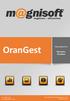 OranGest Reinstalar OranGest Introdução: Este manual foi criado para o utilizador que pretende desinstalar e reinstalar o Orangest. Este procedimento pode ser aplicado nas seguintes situações: Reinstalação
OranGest Reinstalar OranGest Introdução: Este manual foi criado para o utilizador que pretende desinstalar e reinstalar o Orangest. Este procedimento pode ser aplicado nas seguintes situações: Reinstalação
Graphtec Pro Studio Graphtec Pro Studio Plus Cutting Master 4
 Graphtec Pro Studio Graphtec Pro Studio Plus Cutting Master 4 Manual de Instruções Precauções Graphtec Pro Studio / Graphtec Pro Studio Plus / Cutting Master 4 (doravante designados por "software") Todos
Graphtec Pro Studio Graphtec Pro Studio Plus Cutting Master 4 Manual de Instruções Precauções Graphtec Pro Studio / Graphtec Pro Studio Plus / Cutting Master 4 (doravante designados por "software") Todos
INSTRUÇÕES DE INSTALAÇÃO VIDA CONTEÚDO
 VIDA INSTRUÇÕES D E INSTALAÇÃO VIDA 2015 CONTEÚDO 1 INTRODUÇÃO... 3 2 ANTES DA INSTALAÇÃO... 4 2.1 Lista de verificações pré-instalação... 4 2.2 Produtos de terceiros... 4 2.2.1 Adobe Reader... 5 2.3 Conta
VIDA INSTRUÇÕES D E INSTALAÇÃO VIDA 2015 CONTEÚDO 1 INTRODUÇÃO... 3 2 ANTES DA INSTALAÇÃO... 4 2.1 Lista de verificações pré-instalação... 4 2.2 Produtos de terceiros... 4 2.2.1 Adobe Reader... 5 2.3 Conta
Ashampoo Rescue Disc
 1 Ashampoo Rescue Disc O Software permite-lhe criar um CD, DVD ou Pen USB de restauro que pode utilizar para: 1. Restaurar uma cópia de segurança para o seu disco rígido principal. Isto não pode ser efetuado
1 Ashampoo Rescue Disc O Software permite-lhe criar um CD, DVD ou Pen USB de restauro que pode utilizar para: 1. Restaurar uma cópia de segurança para o seu disco rígido principal. Isto não pode ser efetuado
Guia de Apoio Técnico ao Cliente 13.1
 Guia de Apoio Técnico ao Cliente 13.1 Licenciamento Padrão ÍNDICE Introdução à Consola do Técnico de Apoio ao Cliente 4 Instalação da Consola do Técnico de Apoio ao Cliente 5 Como Utilizar a Consola do
Guia de Apoio Técnico ao Cliente 13.1 Licenciamento Padrão ÍNDICE Introdução à Consola do Técnico de Apoio ao Cliente 4 Instalação da Consola do Técnico de Apoio ao Cliente 5 Como Utilizar a Consola do
Atualizar o Firmware de Câmaras Sem Espelho, Objetivas NIKKOR Z e Acessórios Compatíveis
 Atualizar o Firmware de Câmaras Sem Espelho, Objetivas NIKKOR Z e Acessórios Compatíveis Obrigado por escolher um produto Nikon. Este guia descreve como atualizar o firmware de câmaras sem espelho da Nikon,
Atualizar o Firmware de Câmaras Sem Espelho, Objetivas NIKKOR Z e Acessórios Compatíveis Obrigado por escolher um produto Nikon. Este guia descreve como atualizar o firmware de câmaras sem espelho da Nikon,
Guia Administrativo 14.1 Licenciamento Padrão
 Guia Administrativo 14.1 Licenciamento Padrão ÍNDICE Bomgar Interface Administrativa 4 Iniciar sessão na Interface administrativa 5 Estado 6 Informações: Ver detalhes do software Bomgar 6 Técnicos de apoio
Guia Administrativo 14.1 Licenciamento Padrão ÍNDICE Bomgar Interface Administrativa 4 Iniciar sessão na Interface administrativa 5 Estado 6 Informações: Ver detalhes do software Bomgar 6 Técnicos de apoio
Bomgar Connect Guia Administrativo 16.1
 Bomgar Connect Guia Administrativo 16.1 2016 Bomgar Corporation. Todos os direitos reservados a nível mundial. BOMGAR e o logótipo BOMGAR são marcas comerciais da Bomgar Corporation; outras marcas comerciais
Bomgar Connect Guia Administrativo 16.1 2016 Bomgar Corporation. Todos os direitos reservados a nível mundial. BOMGAR e o logótipo BOMGAR são marcas comerciais da Bomgar Corporation; outras marcas comerciais
Agosto de 2018 GUIA DE INSTALAÇÃO E UTILIZAÇÃO DA APLICAÇÃO LOCAL GCE
 Agosto de 2018 GUIA DE INSTALAÇÃO E UTILIZAÇÃO DA APLICAÇÃO LOCAL GCE Índice de conteúdos Requisitos técnicos das máquinas clientes... 4 Obtenção do SETUP da aplicação... 4 Instalação... 5 Atualizações...
Agosto de 2018 GUIA DE INSTALAÇÃO E UTILIZAÇÃO DA APLICAÇÃO LOCAL GCE Índice de conteúdos Requisitos técnicos das máquinas clientes... 4 Obtenção do SETUP da aplicação... 4 Instalação... 5 Atualizações...
CitiManager: Guia de Referência Rápido da Migração para Titulares do Cartão
 Este Guia de Referência Rápido irá ajudá-lo a: 1. Como se faz o registo no CitiManager? a) Apenas para os titulares do cartão já existentes com extractos online b) Apenas para os titulares do cartão com
Este Guia de Referência Rápido irá ajudá-lo a: 1. Como se faz o registo no CitiManager? a) Apenas para os titulares do cartão já existentes com extractos online b) Apenas para os titulares do cartão com
TomTom ecoplus. Update Tool
 TomTom ecoplus Update Tool Bem-vindo(a) Bem-vindo(a) Com a TomTom ecoplus Update Tool, pode actualizar o software do seu TomTom ecoplus utilizando um TomTom LINK 3xx/510 e o adaptador de fonte de alimentação
TomTom ecoplus Update Tool Bem-vindo(a) Bem-vindo(a) Com a TomTom ecoplus Update Tool, pode actualizar o software do seu TomTom ecoplus utilizando um TomTom LINK 3xx/510 e o adaptador de fonte de alimentação
X-RiteColor Master Web Edition
 X-RiteColor Master Web Edition O presente documento contém instruções de instalação do X-RiteColor Master Web Edition. Favor seguir todas as instruções cuidadosamente na ordem fornecida. Antes de prosseguir,
X-RiteColor Master Web Edition O presente documento contém instruções de instalação do X-RiteColor Master Web Edition. Favor seguir todas as instruções cuidadosamente na ordem fornecida. Antes de prosseguir,
Actualizar o Firmware da Câmara Digital SLR
 Actualizar o Firmware da Câmara Digital SLR Obrigado por ter escolhido um produto Nikon. Este guia descreve como actualizar este firmware. Se não tiver a certeza de que pode executar correctamente a actualização,
Actualizar o Firmware da Câmara Digital SLR Obrigado por ter escolhido um produto Nikon. Este guia descreve como actualizar este firmware. Se não tiver a certeza de que pode executar correctamente a actualização,
OTOsuite. Manual de instalação. Português
 OTOsuite Manual de instalação Português Este documento descreve como instalar o software OTOsuite a partir de um DVD, de uma pen USB ou de um ficheiro zipado. Requisitos do sistema Processador de 1,5 GHz
OTOsuite Manual de instalação Português Este documento descreve como instalar o software OTOsuite a partir de um DVD, de uma pen USB ou de um ficheiro zipado. Requisitos do sistema Processador de 1,5 GHz
Manual de Instalação PRIMAVERA QPOINT
 Manual de Instalação PRIMAVERA QPOINT Versão 1.0 Outubro 2010 Índice Índice... 1 Introdução... 2 Instalação... 3 PRIMAVERA Qpoint... 3 Requisitos de Hardware... 3 Requisitos de Software... 3 Tecnologia...
Manual de Instalação PRIMAVERA QPOINT Versão 1.0 Outubro 2010 Índice Índice... 1 Introdução... 2 Instalação... 3 PRIMAVERA Qpoint... 3 Requisitos de Hardware... 3 Requisitos de Software... 3 Tecnologia...
Principais correcções efectuadas
 GIAE Versão 2.1.0 15 Março de 2011 Com o objectivo de unificar a versão em todos os módulos do GIAE, incluindo o GestorGIAE, todos os módulos são actualizados para a versão 2.1.0. Muito Importante: Antes
GIAE Versão 2.1.0 15 Março de 2011 Com o objectivo de unificar a versão em todos os módulos do GIAE, incluindo o GestorGIAE, todos os módulos são actualizados para a versão 2.1.0. Muito Importante: Antes
Guia de actualização de software para o ZTE BLADE A512
 Importante Deve efectuar uma cópia (backup) dos seus dados do telefone antes de iniciar a actualização de software, pois toda a informação contida na memória do seu telefone será apagada. Os dados que
Importante Deve efectuar uma cópia (backup) dos seus dados do telefone antes de iniciar a actualização de software, pois toda a informação contida na memória do seu telefone será apagada. Os dados que
Guia de actualização de software para o Vodafone Smart V8
 Importante Deve efectuar uma cópia (backup) dos seus dados do telefone antes de iniciar a actualização de software, apesar da informação contida na memória do seu telefone não ser apagada. Os dados que
Importante Deve efectuar uma cópia (backup) dos seus dados do telefone antes de iniciar a actualização de software, apesar da informação contida na memória do seu telefone não ser apagada. Os dados que
Centro de Competência Entre Mar e Serra
 1. Primeiros passos 1.1. Criar uma conta de utilizador Para entrar no Moodle e poder gerir ou participar numa disciplina terá primeiro de ter uma conta de utilizador. Essa conta de utilizador é composta
1. Primeiros passos 1.1. Criar uma conta de utilizador Para entrar no Moodle e poder gerir ou participar numa disciplina terá primeiro de ter uma conta de utilizador. Essa conta de utilizador é composta
